相信很多设计师都用SolidWorks设计过轴,而轴上零件的传动都会用键才链接,所以就需要我们开键槽,键槽是有国标的,轴的直径不同,键槽的宽度和深度也会不同,需要我们去查机械设计手册,然后再去画图拉伸切除,是不是很麻烦?那么我们可以用SolidWorks特征库来做,溪风做了一个SolidWorks轴用键槽特征库,分享给溪风博客的学员们。
使用方法:
溪风演示
1、我们用SolidWorks画好轴以后,将SolidWorks特征库轴用键槽拖到轴的端面上,在哪段轴上添加就在哪个端面,如图所示:
2、放到端面以后,这里会出现轴键槽的属性管理器,如图所示
这里溪风集成了键槽的所有规格,前面是轴的直径,比如>22-30(是指直径大于22到30,包括30的轴)
参考:边线,选择一个边线,也可以看预览图高亮的位置就是我们要选的边线。
定位尺寸:
角度位置:设置角度可以试试预览,就是键槽在上面还是下面还是前面后面,通过角度控制。
长度:键槽的总长度,短轴用短键,长轴用长键槽,设置非常的灵活。
离端面距离:键槽到端面的距离,控制位置。
设置好以后点击确定,完成轴键槽的添加。
非常的简单快捷,灵活性很高,不用查表不用画图。
配置添加步骤:
1、下载并解压特征库。
2、我们在C盘或者D盘,新建一个文件夹,用于存放特征库,后期溪风也会做更多的使用特征库,然后把下载的模型复制过来。比如:
3、打开SolidWorks,找到设计库,添加文件位置
4、然后我们找到刚才新建的文件夹即可。点击确定。
5、完成添加。
SolidWorks特征库之轴上键槽下载地址:


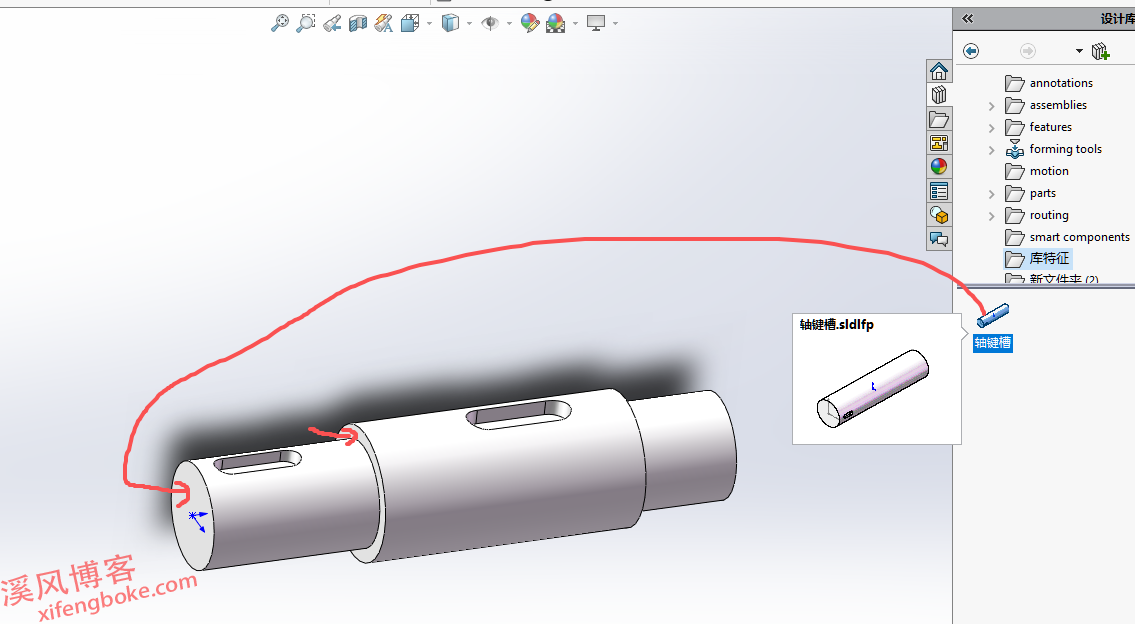
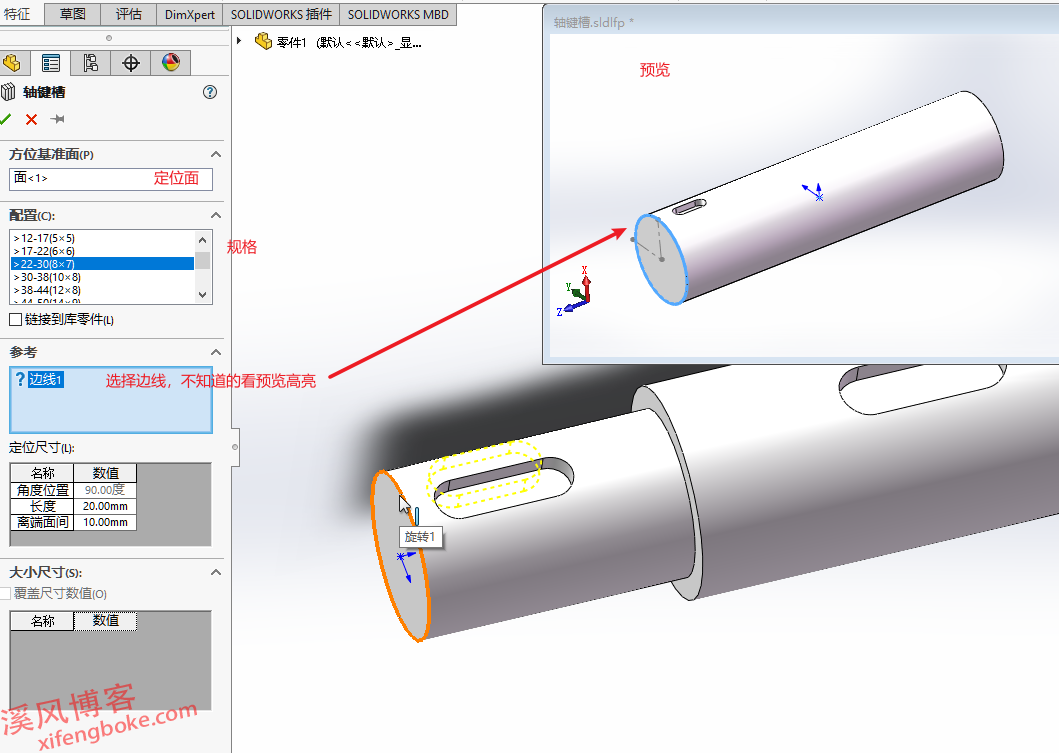
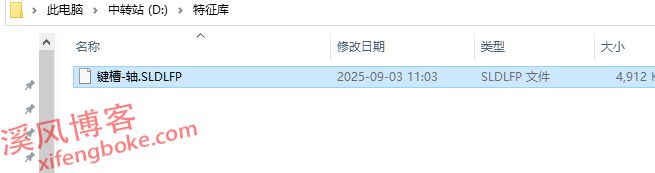
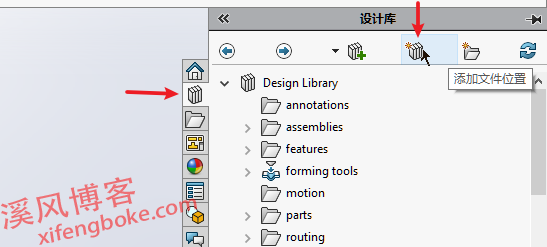
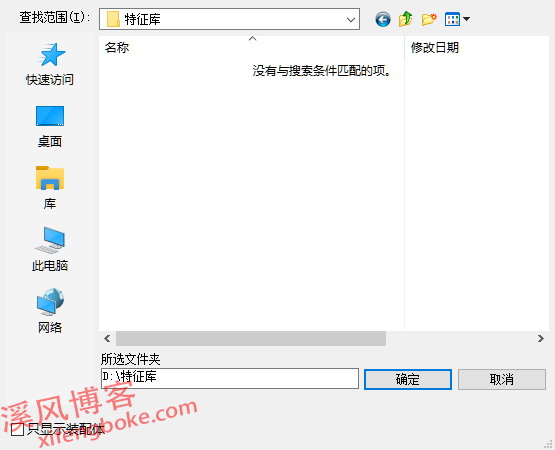
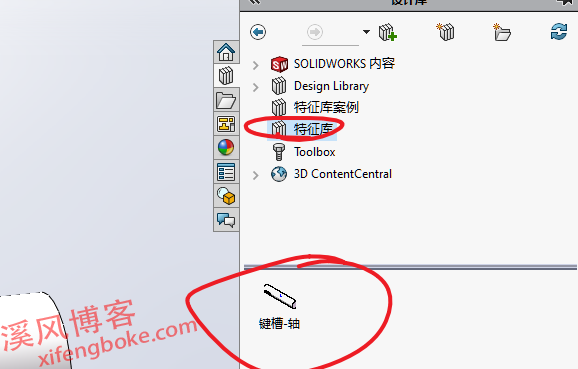




还没有评论,来说两句吧...